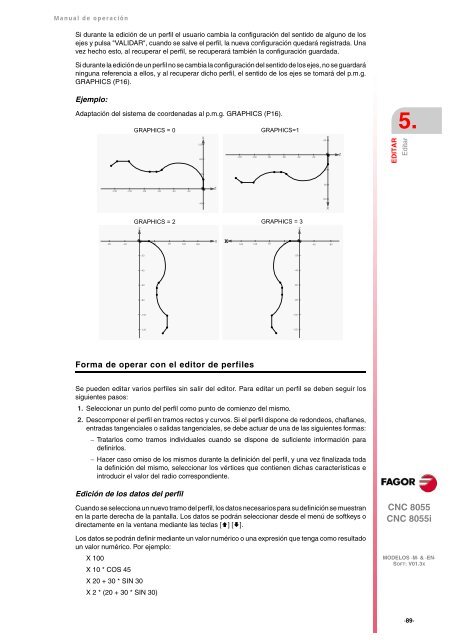4 - Fagor Automation
4 - Fagor Automation
4 - Fagor Automation
You also want an ePaper? Increase the reach of your titles
YUMPU automatically turns print PDFs into web optimized ePapers that Google loves.
Manual de operación<br />
Si durante la edición de un perfil el usuario cambia la configuración del sentido de alguno de los<br />
ejes y pulsa "VALIDAR", cuando se salve el perfil, la nueva configuración quedará registrada. Una<br />
vez hecho esto, al recuperar el perfil, se recuperará también la configuración guardada.<br />
Si durante la edición de un perfil no se cambia la configuración del sentido de los ejes, no se guardará<br />
ninguna referencia a ellos, y al recuperar dicho perfil, el sentido de los ejes se tomará del p.m.g.<br />
GRAPHICS (P16).<br />
Ejemplo:<br />
Adaptación del sistema de coordenadas al p.m.g. GRAPHICS (P16).<br />
-120<br />
-100<br />
GRAPHICS = 0<br />
Forma de operar con el editor de perfiles<br />
Se pueden editar varios perfiles sin salir del editor. Para editar un perfil se deben seguir los<br />
siguientes pasos:<br />
1. Seleccionar un punto del perfil como punto de comienzo del mismo.<br />
2. Descomponer el perfil en tramos rectos y curvos. Si el perfil dispone de redondeos, chaflanes,<br />
entradas tangenciales o salidas tangenciales, se debe actuar de una de las siguientes formas:<br />
Tratarlos como tramos individuales cuando se dispone de suficiente información para<br />
definirlos.<br />
Hacer caso omiso de los mismos durante la definición del perfil, y una vez finalizada toda<br />
la definición del mismo, seleccionar los vértices que contienen dichas características e<br />
introducir el valor del radio correspondiente.<br />
Edición de los datos del perfil<br />
-80<br />
-60<br />
-40<br />
-20<br />
X<br />
120<br />
80<br />
40<br />
-40<br />
Z<br />
Cuando se selecciona un nuevo tramo del perfil, los datos necesarios para su definición se muestran<br />
en la parte derecha de la pantalla. Los datos se podrán seleccionar desde el menú de softkeys o<br />
directamente en la ventana mediante las teclas [] [].<br />
Los datos se podrán definir mediante un valor numérico o una expresión que tenga como resultado<br />
un valor numérico. Por ejemplo:<br />
X 100<br />
X 10 * COS 45<br />
X 20 + 30 * SIN 30<br />
X 2 * (20 + 30 * SIN 30)<br />
-120<br />
-100<br />
GRAPHICS=1<br />
GRAPHICS = 2 GRAPHICS = 3<br />
Z<br />
X<br />
-80 -40 40 80 120 160<br />
160 120 80<br />
40<br />
-40<br />
-80<br />
-20<br />
-40<br />
-60<br />
-80<br />
-100<br />
-120<br />
-80<br />
-60<br />
-20<br />
-40<br />
-60<br />
-80<br />
-100<br />
-120<br />
-40<br />
Z<br />
-20<br />
-40<br />
40<br />
80<br />
120<br />
X<br />
Z<br />
5.<br />
EDITAR<br />
Editar<br />
CNC 8055<br />
CNC 8055i<br />
MODELOS ·M· & ·EN·<br />
SOFT: V01.3X<br />
·89·